Ako pokryť akné s Photoshopom

- 852
- 72
- Bohumil Ďaďo
Fotografie sa už dávno stávajú súčasťou každodenného života každého človeka. Obrovskú úlohu v tom zohralo rýchly rozvoj sociálnych sietí. Selfie, fotografia s rodinou, priateľmi - To všetko je pravidelne usporiadané na Instagrame, vkoontakte, spolužiakoch a mnohých ďalších populárnych službách. Ale čo robiť, ak chcete skryť nejaké nedokonalosti pokožky, aby ste sa na obrázku ukázali čo najatraktívnejšie? V tomto článku budeme podrobne zvážiť, ako odstrániť akné a móly vo Photoshope. Začnime. Ísť!

Vyriešime problém nechcených akné a krtkov na portréte
Program Adobe Photoshop poskytuje niekoľko nástrojov naraz, ktoré vám pomôžu vyriešiť problém s akné a mólmi. Majú podobný princíp konania, ale každý má svoje vlastné výhody a nevýhody, takže si môžete zvoliť pre vás najvýhodnejší spôsob. Postupne budeme analyzovať viac.
Môžete použiť ľubovoľnú verziu photoshopu. Nová verzia CS6 má modernejšie rozhranie, ale to nemá vplyv na funkčnosť.
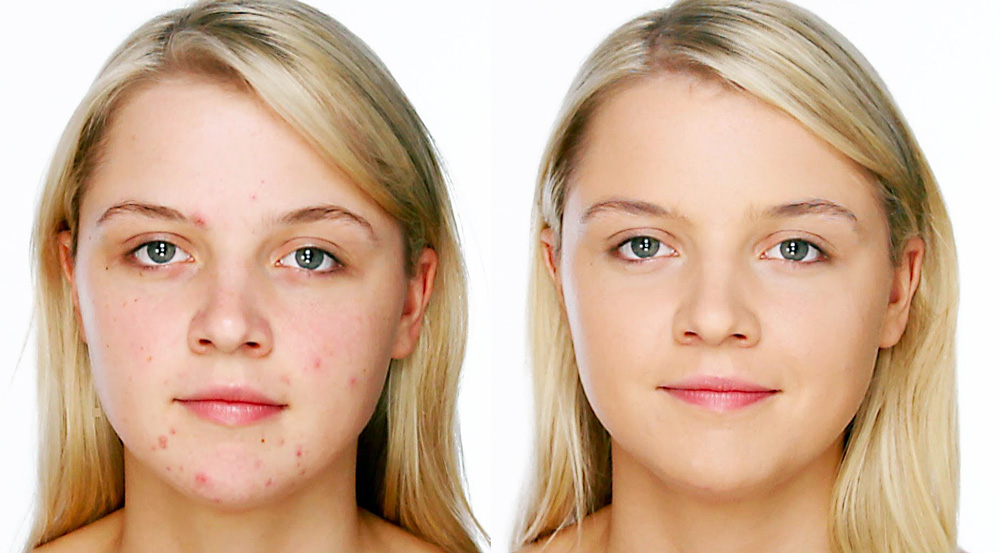
Naším cieľom je dosiahnuť taký účinok
Ľahšie a najrýchlejšie používať nástroj s názvom „Restoratívna kefa bodu“. Nájdete ho na príslušnom paneli vľavo alebo pomocou horúceho kľúča „j“. Po výbere kefy na regeneráciu bodov, vyberte jej veľkosť, mala by byť o niečo viac ako defektné miesto. Teraz kliknite na oblasť, ktorú je potrebné opraviť. Farba pixelov upravenej oblasti bude automaticky nahradená farbou susedných pixelov. Teda zmenou priemeru kefy môžete striedať odstránenie každého pupienok alebo krtka. Aby bolo možné opraviť opravy, odporúča sa vykonať podobný postup, ktorý predtým zvýšil spracovaný obraz.
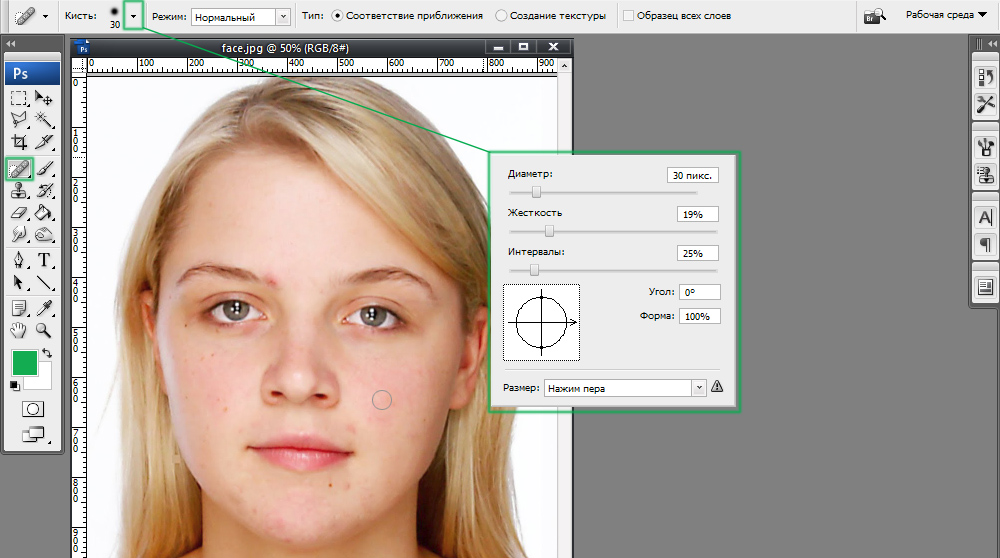
Pri práci je možné parametre kefy nakonfigurovať pre seba
Druhou možnosťou je použitie nástroja „Restoring Brush“. Rozdiel s predchádzajúcim je v tom, že v tomto prípade si môžete nezávisle zvoliť farbu, v ktorej bude určená oblasť maľovaná. Funguje to takto. Vyberte restoratívnu kefu a potom vyberte jej priemer. Stlačte tlačidlo ALT na klávesnici. Keď sa kurzor zmení na kríž (pripomína pohľad), posuňte ho do oblasti tváre, s ktorou chcete brať farbu, a kliknite raz kliknutím. Potom, keď kurzor znova zaujme výhľad na prsteň, kliknutím na problémovú oblasť ho napravíte.
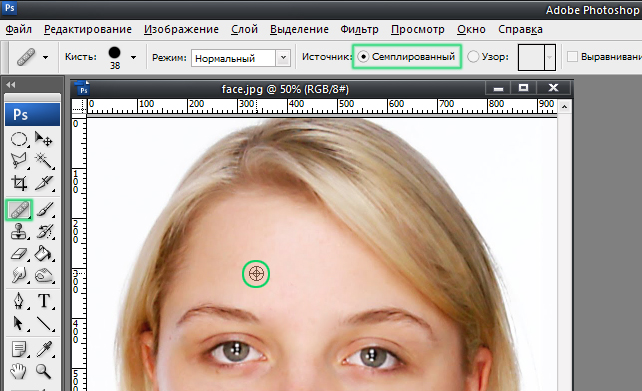
Tento nástroj používame spolu s kľúčom ALT
K dispozícii je tiež tretia možnosť, ktorá vám umožní rozmazať akné vo Photoshope. Jeho podstatou je použitie nástroja „opravy“. Jeho rozdiel od dvoch z vyššie uvedených metód spočíva v tom, že namiesto „rozmazania“ defektov v určitej farbe program nahrádza vybranú problémovú oblasť obrázkom susedného webu. To znamená, že táto metóda umožňuje nielen maľovať po požadovanej oblasti, ale tiež udržiavať textúru pokožky. Oprava funguje takto. Najprv vyberte požadovaný nástroj na paneli a potom vyberte pupienok alebo krtek. Pokračujte v držaní ľavého kľúču myši a posuňte vybraný kus do vhodnej a dokonalej oblasti pokožky. Teraz je možné uvoľniť ľavé tlačidlo myši. Defektný fragment bude nahradený dokonalým.
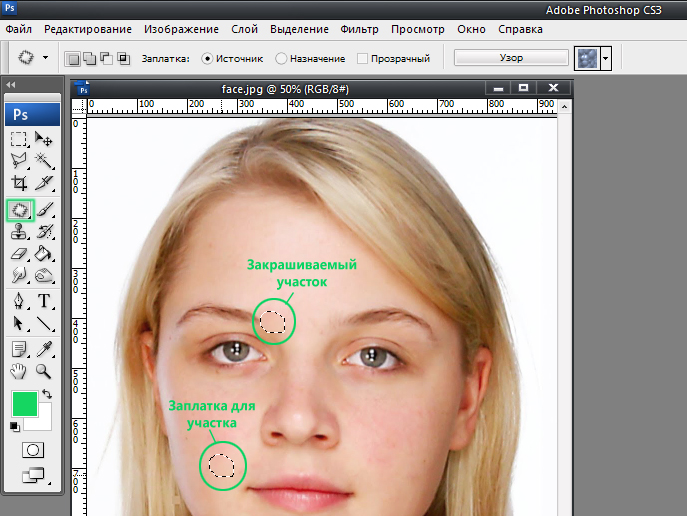
Je dôležité určiť dobrú sekciu
Aplikujte tieto nástroje, striedajte maľovanie každého problematického prvku na tvári. Ak to všetko urobíte opatrne a na zväčšenom obrázku, potom ani s veľkým počtom opráv nebudú neviditeľné žiadne známky intervencie.
Teraz viete, ako sa zbaviť akné a mólov, ktoré kazí dobrú fotografiu. Napíšte do komentárov, či vám tento článok pomohol a podelil sa o váš názor s ostatnými používateľmi o tom, ako sa zbaviť defektov, ktoré považujete za najúčinnejšie.

